热门标签
热门文章
- 1Kingbase(人大金仓数据库)使用教程——下载、安装、JDBC连接、MyBatis-Plus应用_kingbase怎么使用
- 2DroneCAN-Windows下libuavcan编译方法_windows怎么编译uavcan
- 3mongodb允许远程访问
- 4电脑控制手机: Scrcpy-开源Android投屏神器_scrcpy-win64-v2.4
- 5Tomcat服务安全加固和优化_tomcat加固使用安全的http请求(1)
- 6Python中的类以及对象 与 self关键字的介绍_python 类 self 和 对象
- 7flash attention的重点解读和CUDA编程实现-V2_flash attention v2cuda并行
- 8循环链表详解(循环单链表/循环双链表)
- 9【OpenAI-Translator】AI翻译助手开发分享_openai translator
- 10ansible:如何在centos 7上重新启动auditd服务得到关于依赖的错误_auditd.service重启
当前位置: article > 正文
蓝队应急响应-docker搭建ELK日志分析系统_蓝队kibana
作者:Guff_9hys | 2024-07-24 12:45:07
赞
踩
蓝队kibana
目录
一、ELk日志分析系统介绍
-
Elasticsearch:用于存储收集到的日志信息;
-
Logstash:用于收集日志,SpringBoot应用整合了Logstash以后会把日志发送给Logstash,Logstash再把日志转发给Elasticsearch;
-
Kibana:通过Web端的可视化界面来查看日志。
很多日志分析的应用都不够全面,ELK解决了很多不完善的地方,是蓝队日志分析的一个好工具,是一个外国的产品,在系统下搭建很麻烦,很容易出错,如果只是日常使用,方便了解,建议在docker下搭建,如果是实战,建议在系统下搭建,毕竟docker只是个虚拟容器。
二、ELK搭建
进入docker文件夹中
1、服务器配置
设置一个进程可以拥有的VMA(虚拟内存区域)的数量
sysctl -w vm.max_map_count=262144看是否设置成功
sysctl -p
如果有出现vm.max_map_count = 262144说明设置成功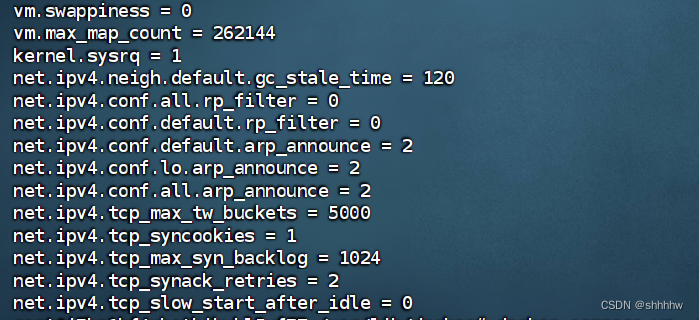
如果没有的话,需要自己前往文件进行设置
vim /etc/sysctl.conf
添加上vm.max_map_count = 262144
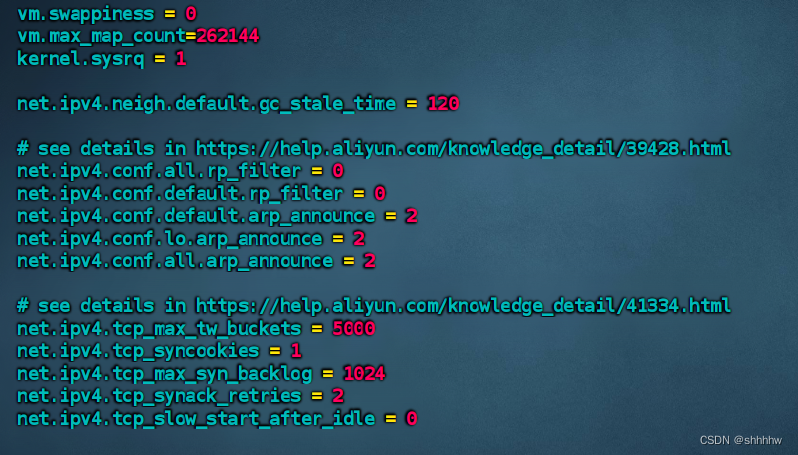
2、配置docker-compose.yml文件
vim docker-compose.yml将以下代码粘贴(版本具体得看你下载的docker的兼容,如果后面拉镜像失败,这里的版本进行修改即可)
- version: "3.5"
- services:
- elk:
- image: sebp/elk:7.12.0
- volumes:
- - ./elk/02-beats-input.conf:/etc/logstash/conf.d/02-beats-input.conf
- environment:
- ES_JAVA_OPTS: -Xms512m -Xmx512m
- ports:
- #Kibana 网络界面
- - "5601:5601"
- # Elasticsearch JSON 接口
- - "9200:9200"
- # Logstash Beats 接口
- - "5044:5044"
-
-

3、配置beats-input文件
在docker-compose.yml文件目录下创建elk文件夹,创建Logstash配置文件 02-beats-input.conf
- #进入elk目录
- cd elk
- #创建并编辑02-beats-input.conf文件
- vi 02-beats-input.conf
- input {
- tcp {
- port => 5044
- codec => json_lines
- }
- }
- output{
- elasticsearch {
- hosts => ["localhost:9200"]
- index => "beat-%{+YYYY.MM.dd}"
- }
- }
4、拉镜像、启动ELK
docker-compose up -d elk
如果一直显示以下报错,说明你的docker-compose.yaml格式有错误,粘贴时换行等格式不要出错
parsing /var/lib/docker/docker-compose.yml: yaml: line 5: mapping values are not allowed in this context
如果以下的报错,网络不行,换个镜像
error pulling image configuration: download failed after attempts=6: dial tcp 157.240.12.35:443: i/o timeout
vi /etc/docker/daemon.json阿里云内容如下:
- {
- "registry-mirrors":["https://6kx4zyno.mirror.aliyuncs.com"]
- }
中科院内容如下:
- {
- "registry-mirrors":["https://docker.mirrors.ustc.edu.cn"]
- }
重启docker
systemctl restart docker5、启动成功后访问
访问:ip:5601,即可进入ELK日志分析系统
到这里ELK就搭建完成了,有出现什么问题可以评论区进行解答,后续如果有需要会更新ELK的使用
声明:本文内容由网友自发贡献,不代表【wpsshop博客】立场,版权归原作者所有,本站不承担相应法律责任。如您发现有侵权的内容,请联系我们。转载请注明出处:https://www.wpsshop.cn/w/Guff_9hys/article/detail/874744
推荐阅读
相关标签


